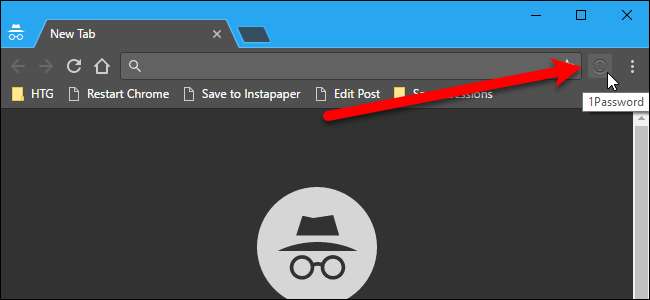
Modo incógnito de Chrome evita que los sitios web te rastreen cuando estás en línea. Debido a que Chrome no puede garantizar que las extensiones no lo estén rastreando, están inhabilitadas en modo incógnito de forma predeterminada.
RELACIONADO: Las muchas formas en que los sitios web te siguen en línea
Sin embargo, es posible que deba utilizar algunas extensiones mientras navega en modo incógnito, como Ultimo pase o 1 contraseña para iniciar sesión en sitios web, el Clipper web de OneNote para guardar páginas web para leer más tarde o sin conexión, u otros. Puede permitir que extensiones individuales como estas se ejecuten en modo incógnito, y le mostraremos cómo usar 1Password como ejemplo.
Para comenzar, abra Chrome y escriba
chrome: // extensiones
en la barra de direcciones para ir a la página Extensiones.
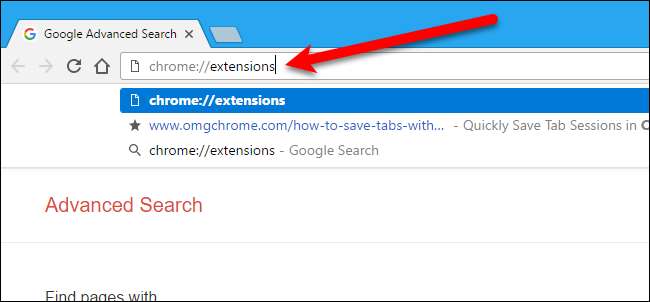
Para cada extensión que desee que esté disponible en modo incógnito, marque la casilla de verificación "Permitir en modo incógnito" debajo del nombre de la extensión. Aparece una advertencia acerca de que Chrome no puede evitar que las extensiones lo rastreen. No recomendamos habilitar todas las extensiones. Chrome los deshabilita por una razón, pero si hay algunas extensiones en las que confía y ayudarían a facilitar su experiencia de navegación en el modo incógnito, puede activarlas.

Ahora, puedes abrir una nueva ventana de incógnito desde el menú de Chrome…
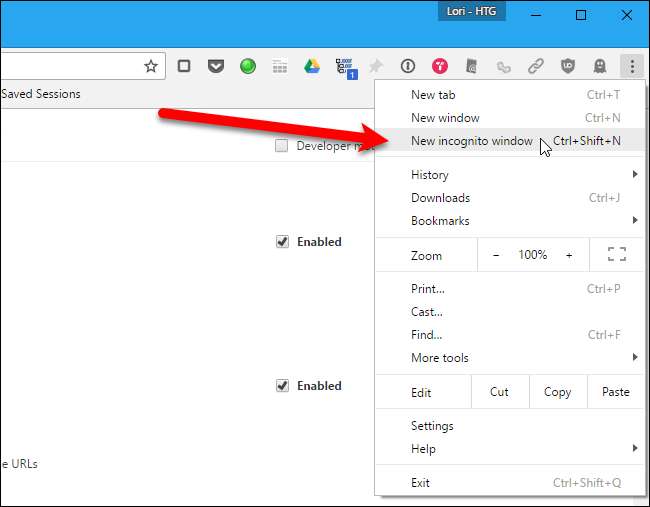
... y encontrarás que la extensión que permitiste está disponible en la barra de herramientas.
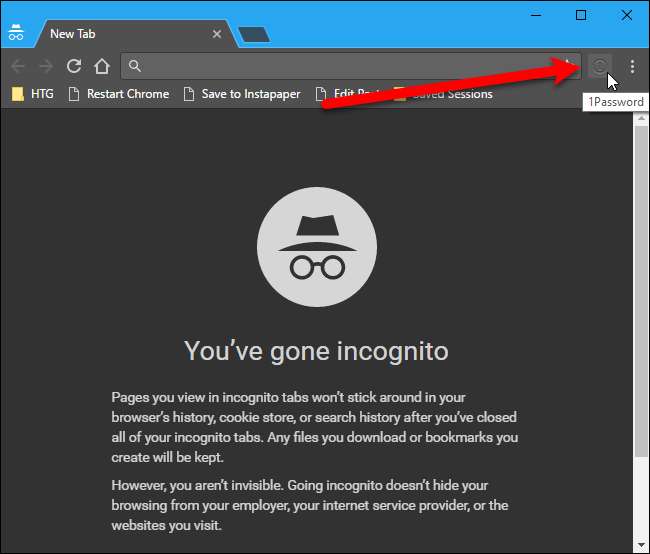
Si le preocupa su privacidad al utilizar Chrome, lea nuestro artículo sobre optimizar Google Chrome para una máxima privacidad .







